Configurer Fastweb avec un modem fourni par le gestionnaire
Si vous souhaitez savoir comment configurer Fastweb et que vous disposez d'un modem fourni directement par l'opérateur car au moment de la souscription de votre abonnement il vous a été offert en cadeau ou de votre plein gré vous avez décidé de l'acheter , sachez que les étapes à suivre sont vraiment peu nombreuses. En fait, les modems fournis directement par les opérateurs téléphoniques sont prêts à être utilisés pour surfer sur Internet immédiatement, ce qui signifie que vous n'avez besoin de rien ou peu pour configurer Fastweb.
Dans ce cas, les seules opérations que vous devez effectuer pour configurer Fastweb de manière à pouvoir naviguer sur le Web sont de sortir le modem du coffret de vente et de le connecter à la prise électrique, à la ligne téléphonique et aussi à l'ordinateur à l'aide d'un câble Ethernet. De plus, si votre modem dispose d'un bouton d'alimentation, appuyez dessus pour que l'appareil fonctionne.
Après avoir effectué ces opérations, vérifiez que les voyants du modem sont allumés et verts. Sinon, essayez d'éteindre et de rallumer le modem.
Ensuite, ouvrez n'importe quel navigateur Web et tapez dans la barre d'adresse du même http://registrazione.fastweb.com pour afficher la page Fastweb à travers laquelle enregistrer votre abonnement. Saisissez ensuite les données requises en suivant les instructions à l'écran.

Essayez ensuite de saisir www.configurehow.com dans la barre d'adresse de votre navigateur préféré. Si mon site est chargé correctement, vous pouvez dire que vous êtes satisfait : vous avez enfin terminé la procédure de configuration de Fastweb.
Gardez à l'esprit que si vous avez l'intention d'utiliser des programmes P2P ou des jeux particuliers, ainsi que ce guide sur la façon de configurer Fastweb, celui sur la façon d'entrer dans le modem Fastweb peut également être utile.
Configurer Fastweb avec un modem propriétaire
Si vous souhaitez savoir comment configurer Fastweb et que vous possédez déjà votre propre modem ou que vous en avez récemment acheté un nouveau, vous devez d'abord le connecter à la prise électrique, à la ligne téléphonique et à l'ordinateur à l'aide d'un câble Ethernet . De plus, si le modem utilisé dispose d'un bouton d'alimentation, appuyez dessus pour activer l'appareil.
Après avoir effectué ces opérations, allumez l'ordinateur, démarrez votre navigateur Web préféré et connectez-vous à l'adresse IP du modem en la tapant dans la barre d'adresse puis en appuyant sur le bouton Envoi sur le clavier.
Pour connaître l'adresse IP du modem, jetez un œil à l'arrière de l'appareil, il devrait y avoir une étiquette avec l'adresse écrite dessus. Dans le cas contraire, l'adresse IP peut être indiquée dans le manuel d'utilisation du modem inclus dans le coffret de vente. En général, l'adresse IP du routeur est 192.168.1.1 ou 192.168.0.1.
Il vous sera également demandé d'entrer un nom d'utilisateur et un mot de passe pour accéder au panneau du modem. Habituellement, la combinaison à utiliser est admin / admin o mot de passe administrateur mais il y a aussi des cas où vous devez utiliser d'autres paramètres. Si c'est le cas, vous pouvez consulter le manuel d'utilisation du modem pour trouver la bonne combinaison à utiliser. Si vous avez des difficultés à identifier le nom d'utilisateur et le mot de passe du modem, vous pouvez consulter mon tutoriel sur la façon de trouver le mot de passe du modem et du routeur.
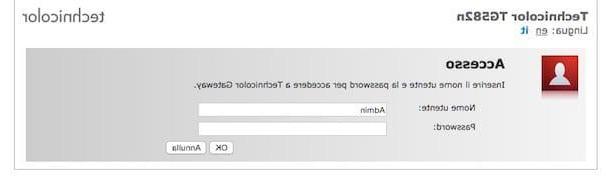
Une fois connecté au panneau de configuration du modem, la procédure de configuration initiale de l'appareil doit démarrer automatiquement. Si cela ne se produit pas, essayez de localiser le bouton pour le lancer, par exemple Configurer, installation o magicien, et appuyez dessus.
Dans la plupart des cas, la procédure de configuration du modem est capable d'identifier automatiquement les paramètres nécessaires pour pouvoir surfer sur Internet avec Fastweb. Si ce n'est pas le cas, pour configurer Fastweb assurez-vous que l'option modem Pontage / Modem uniquement tous deux désactivés. Sinon il faudra le désactiver. Procédez ensuite en identifiant l'entrée dans le panneau de configuration du modem WAN et définissez la valeur sur DCHP ou alternativement sur Adresse IP dynamique Type de connexion Internet. Procédez en définissant le paramètre VPI su 8 et le paramètre VCI su 36. N'oubliez pas de choisir la voix LLC / encapsulation. Enfin, si nécessaire, réglez le Classe de guichet automatique su UBR. Pour plus de détails vous pouvez consulter la page spécifique sur le site Fastweb et accessible en cliquant ici.
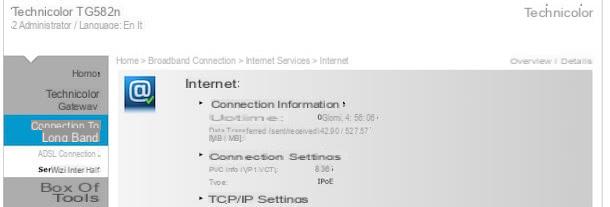
S'il s'agit d'un modem avec connectivité Wi-Fi, vous devrez également définir un mot de passe pour accéder au réseau sans fil. Si vous souhaitez empêcher des tiers non autorisés d'accéder au réseau à votre insu et d'exploiter la connexion Internet sans votre autorisation, je vous recommande d'utiliser un type de clé WPA2 / AES très long et cela n'a pas de sens. Si vous souhaitez en savoir plus, vous pouvez consulter mon guide sur la définition des mots de passe des réseaux sans fil.
À ce stade, je dirais que vous avez enfin réussi à configurer Fastweb. Vous pouvez donc maintenant essayer de surfer sur le net en utilisant votre nouvelle connexion Internet Fastweb.
Pour vous assurer que tout s'est bien passé, vérifiez que le panneau de configuration du modem indique qu'une connexion Internet a été établie et que les voyants du modem sont allumés et verts.
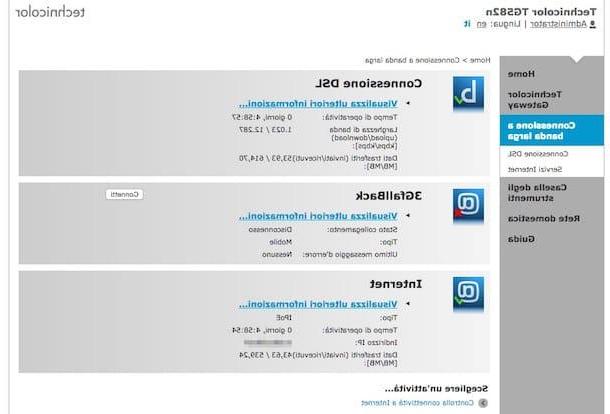
Gardez également à l'esprit que pour terminer la procédure de configuration de Fastweb et donc pour naviguer correctement en ligne, vous devez vérifier vos données. Pour ce faire, ouvrez une page de votre navigateur Web préféré et tapez http://registrazione.fastweb.com dans la barre d'adresse pour afficher la page d'enregistrement Fastweb. Saisissez ensuite les données requises en suivant les instructions à l'écran.
Comment configurer Fastweb











